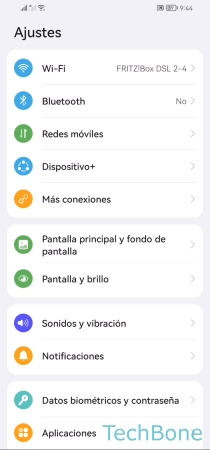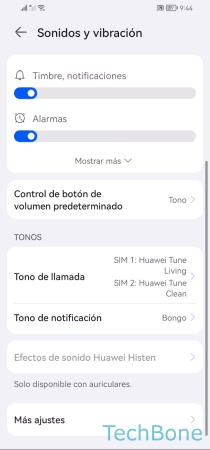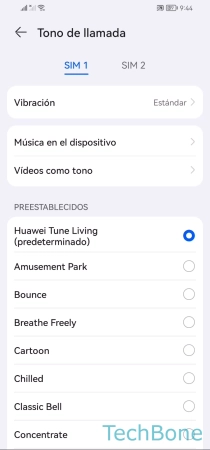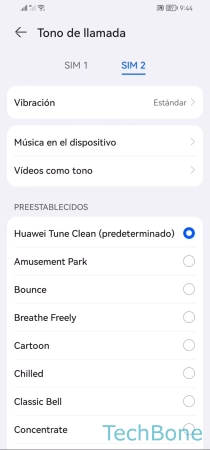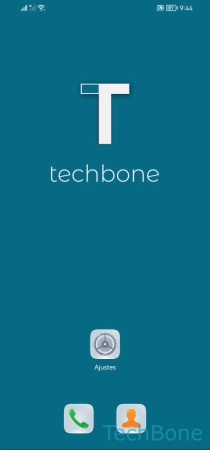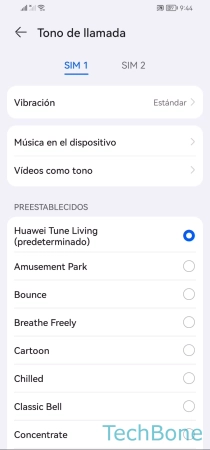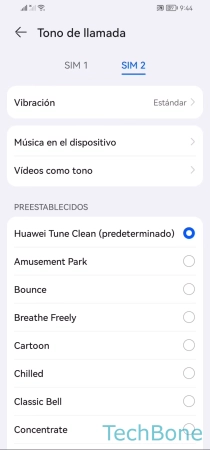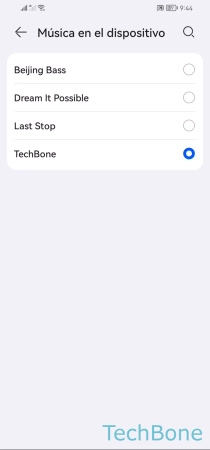Huawei - Cambiar el Tono de Llamada
Se puede establecer otro tono de llamada en cualquier momento e incluso poner música como tono de llamada.
Escrito por Denny Krull · Última actualización el
El dispositivo Huawei ya trae diferentes tonos de llamada preinstalados para cambiarlo en cualquier momento pero también se puede poner música como tono de llamada. A continuación mostramos cómo cambiar el tono de llamada.
Además de cambiar el fondo de pantalla o descargar sus aplicaciones favoritas, cambiar el tono de llamada es una de las primeras cosas que hacen los usuarios cuando adquieren un móvil nuevo. El móvil Huawei ofrece una gran selección de tonos y sonidos preinstalados para este fin, pero también se puede añadir propios tonos o sonidos descargados en cualquier momento y establecer la canción favorita como tono de llamada, por ejemplo. En el caso de que se use dos tarjetas SIM, también se puede poner un tono de llamada individual para cada SIM con el fin de poder reconocer por el timbre qué número está recibiendo una llamada en ese momento.
Tono de Llamada
El tono de llamada está configurado de forma predeterminada y se reproducirá en todas las llamadas entrantes. Si no está establecido ningún otro tono de llamada en otras aplicaciones que admiten, por ejemplo, videotelefonía, se reproducirá el tono de llamada predeterminado seleccionado.
Para personalizar el móvil Huawei, el usuario puede cambiar el tono de llamada en cualquier momento y establecer uno de los tonos preinstalados.
Tono de Llamada Personalizado
Además de los tonos de llamada preinstalados en el dispositivo Huawei, también se puede establecer un propio tono de llamada para personalizar aún más el dispositivo.
Para poder poner un propio tono de llamada, sólo es importante que el sonido o el archivo mp3 esté guardado en la memoria interna del móvil Huawei. No importa si el sonido se ha descargado a través de una página web o se ha copiado desde el PC mediante un cable USB.
Una vez copiado a la memoria el archivo de audio deseado -no importa en qué carpeta se encuentre-, el usuario puede añadir su propia música a través de la selección de tonos/sonidos y seleccionarla directamente como sonido.
Preguntas más frecuentes (FAQ)
¿Cómo cambiar el tono de llamada?
Para cambiar el tono de llamada en el móvil Huawei, hay que entrar en los ajustes de sonido y vibración, tras lo cual se puede seleccionar la opción correspondiente en la parte inferior.
¿Cómo añadir propios tonos?
Para poner tonos descargados o música como tono de llamada en el dispositivo Huawei, el usuario tiene que entrar a los ajustes de sonido y vibración y seleccionar la opción "Música en el dispositivo" para poder seleccionar propios sonidos o música mp3.
¿Cómo poner una canción de Spotify como tono de llamada?
Desafortunadamente, el dispositivo Huawei no ofrece ninguna opción para vincular las cuentas y poner música de Spotify como tono de llamada. Habría que descargar la canción y copiarla manualmente a la memoria interna para establecerla como tono de llamada.